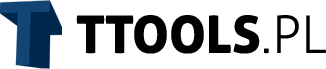**Jak sprawdzić aktywne połączenia sieciowe?**
W dzisiejszych czasach, gdy korzystamy z internetu na co dzień, ważne jest, aby mieć pełną kontrolę nad naszymi połączeniami sieciowymi. Czy kiedykolwiek zastanawiałeś się, jak sprawdzić, jakie połączenia są aktywne na Twoim urządzeniu? W tym artykule pokażemy Ci kilka prostych sposobów, które pomogą Ci w tym zadaniu.
**1. Sprawdź połączenia sieciowe w systemie operacyjnym**
Najprostszym sposobem na sprawdzenie aktywnych połączeń sieciowych jest skorzystanie z narzędzi wbudowanych w system operacyjny Twojego urządzenia. W systemie Windows możesz to zrobić, otwierając Menedżera zadań i przechodząc do zakładki „Wydajność”. Tam znajdziesz sekcję „Sieć”, która pokaże Ci informacje o aktywnych połączeniach. W systemie macOS możesz skorzystać z Monitora Aktywności, który znajdziesz w folderze „Aplikacje” w katalogu „Narzędzia”.
**2. Użyj specjalistycznego oprogramowania**
Jeśli chcesz uzyskać bardziej szczegółowe informacje o aktywnych połączeniach sieciowych, warto skorzystać z dedykowanego oprogramowania. Istnieje wiele narzędzi dostępnych online, które mogą pomóc Ci w tej kwestii. Przykładem takiego narzędzia jest Wireshark, które jest jednym z najpopularniejszych programów do analizy ruchu sieciowego. Dzięki niemu będziesz mógł zobaczyć wszystkie aktywne połączenia na Twoim urządzeniu, a także szczegółowe informacje o nich, takie jak adresy IP, porty, protokoły itp.
**3. Skorzystaj z poleceń wiersza poleceń**
Jeśli jesteś bardziej zaawansowanym użytkownikiem i preferujesz pracę z wierszem poleceń, możesz skorzystać z kilku komend, które pomogą Ci sprawdzić aktywne połączenia sieciowe. W systemie Windows możesz użyć polecenia „netstat”, które wyświetli listę aktywnych połączeń TCP i UDP. W systemie macOS i systemach opartych na Linuksie możesz skorzystać z polecenia „lsof”, które pokaże Ci otwarte pliki i połączenia sieciowe.
**4. Wykorzystaj aplikacje mobilne**
Jeśli korzystasz z urządzenia mobilnego, istnieje wiele aplikacji mobilnych, które mogą pomóc Ci w sprawdzeniu aktywnych połączeń sieciowych. W sklepach z aplikacjami, takich jak App Store dla urządzeń iOS lub Google Play dla urządzeń Android, znajdziesz wiele narzędzi, które oferują funkcje monitorowania połączeń sieciowych. Przykładem takiej aplikacji jest Network Analyzer, która dostarcza szczegółowych informacji o aktywnych połączeniach, prędkości internetu, pingach itp.
**Podsumowanie**
Sprawdzanie aktywnych połączeń sieciowych może być przydatne w wielu sytuacjach, na przykład gdy chcesz monitorować ruch sieciowy na swoim urządzeniu, zidentyfikować niechciane połączenia lub poprawić wydajność sieci. W tym artykule przedstawiliśmy kilka prostych sposobów, które pomogą Ci w tym zadaniu. Pamiętaj, że kontrola nad połączeniami sieciowymi jest ważna dla zapewnienia bezpieczeństwa i optymalnej wydajności Twojego urządzenia.
Aby sprawdzić aktywne połączenia sieciowe, wykonaj następujące kroki:
1. Otwórz menu Start i przejdź do Panelu sterowania.
2. Kliknij na opcję „Sieć i Internet”.
3. Wybierz „Centrum sieci i udostępniania”.
4. W lewym panelu wybierz „Zmień ustawienia karty sieciowej”.
5. Wyświetlą się wszystkie aktywne połączenia sieciowe. Możesz sprawdzić ich status i szczegóły, takie jak adres IP, maska podsieciowa itp.
Link tagu HTML do strony „https://kobietawe-biznesie.pl/”:
Kliknij tutaj